笔记本电脑 电源已接通未充电 笔记本电脑电源接通但未充电原因及解决方法
笔记本电脑是现代人生活中不可或缺的电子产品,但有时候我们会遇到电源已接通但未充电的问题,造成这种情况的原因可能有很多,比如电源适配器故障、电池老化等。在遇到这种情况时,我们可以通过检查电源适配器、更换电池等方法来解决这个问题,确保笔记本电脑能够正常充电和使用。
操作方法:
1.首先,我们看到电池电量为零,充电器接通后只能使用,不能给电池充电
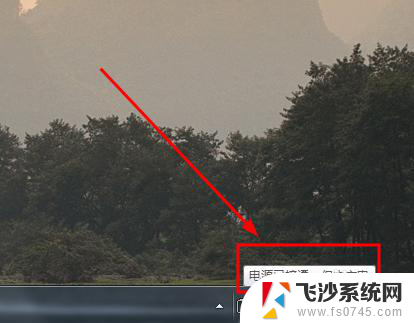
2.解决方法就是物理方法,将充电器断开后。摘下电池,然后重新装上即可,重启电脑(建议接通充电器)(针对可以自助拆卸电池的笔记本电脑哦)
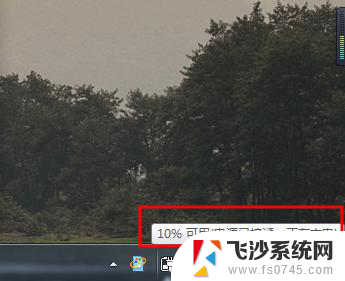
3.如果看到的是电池电量为60%,则使用下面的方法解决
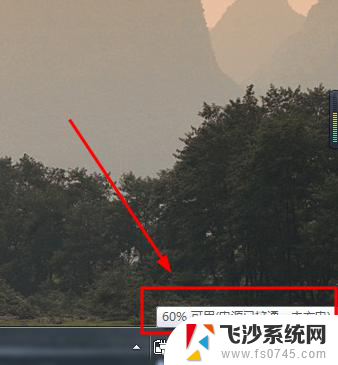
4.如图所示,如果你在小图标位置看到图中红框中的按钮。点击即可进入到设置界面了(跳过5-9),否则继续看下一步即可
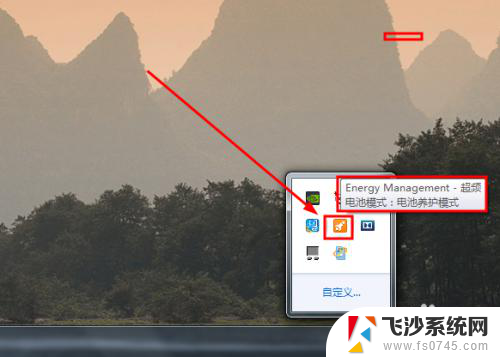
5.右键单击电池图标按钮,选择电源选项,如图所示
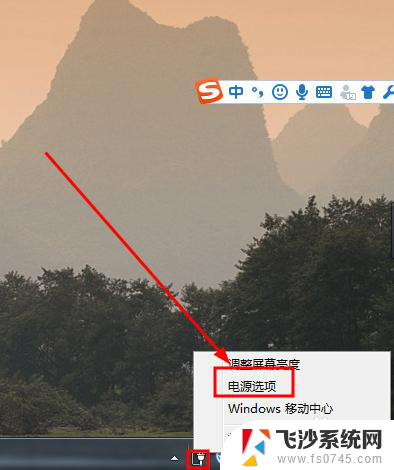
6.然后打开控制面板的电源选项界面,任一点击图中红框中的选项都可以,进入下一步
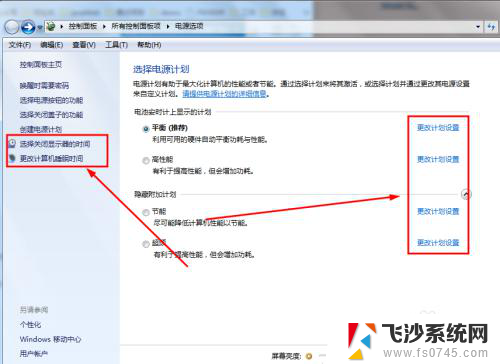
7.然后如图所示,看到更改高级电源设置选项,点击进入
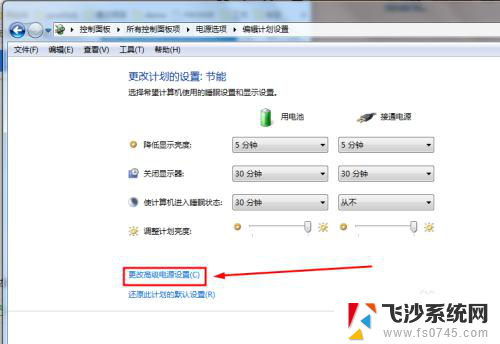
8.在新打开的独立的电池选项窗口中,选择电源管理选项,如图所示。
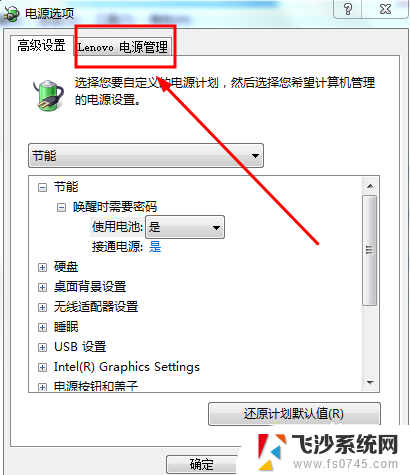
9.然后在这个界面下,选择如图所示的按钮,打开新的窗口
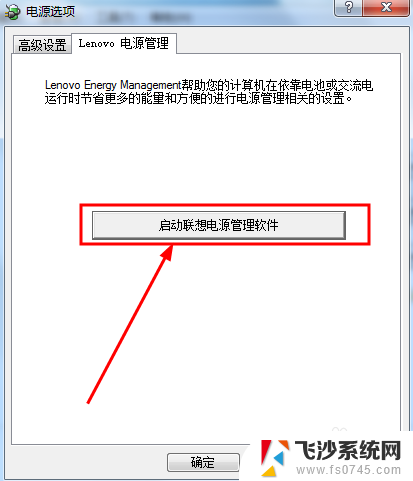
10.如图所示,这里是接下来的操作界面,点击右下角的电池设置按钮
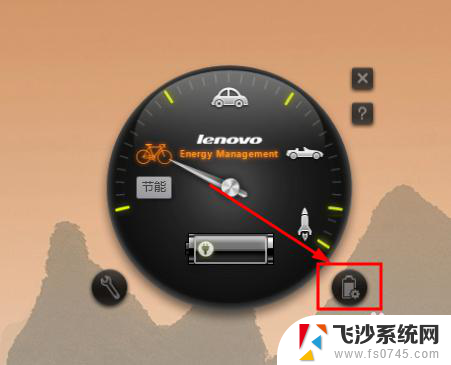
11.将电池养护模式改为电池充满模式,注意的是如果和修改后相同则不需要修改哦。依次应用--》确定按钮
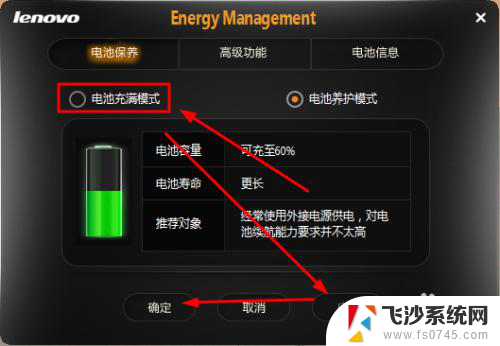
12.如图所示,这样就可以继续给电池充电了,希望能够帮到你
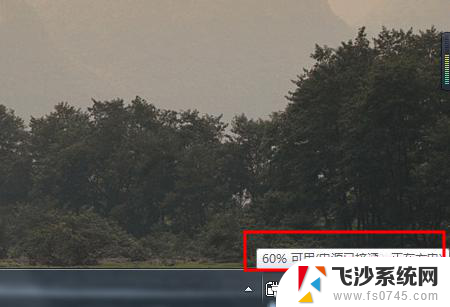
以上就是笔记本电脑电源已接通但未充电的全部内容,如果你遇到相同情况,请参照小编的方法来处理,希望对大家有所帮助。
笔记本电脑 电源已接通未充电 笔记本电脑电源接通但未充电原因及解决方法相关教程
-
 手提电脑显示电源已连接 ,未充电 笔记本电源已接通但未充电原因及解决方法
手提电脑显示电源已连接 ,未充电 笔记本电源已接通但未充电原因及解决方法2025-03-25
-
 笔记本电源接通但是未充电 笔记本电源接通但电池未充电原因
笔记本电源接通但是未充电 笔记本电源接通但电池未充电原因2024-01-18
-
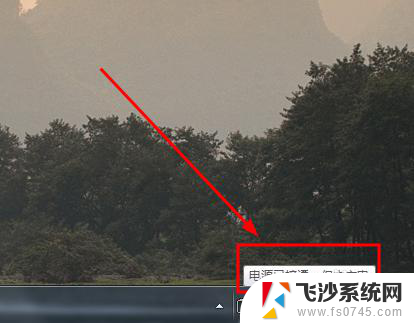 笔记本可用电源已接通未充电 笔记本电源已接通但未充电怎么办
笔记本可用电源已接通未充电 笔记本电源已接通但未充电怎么办2024-07-19
-
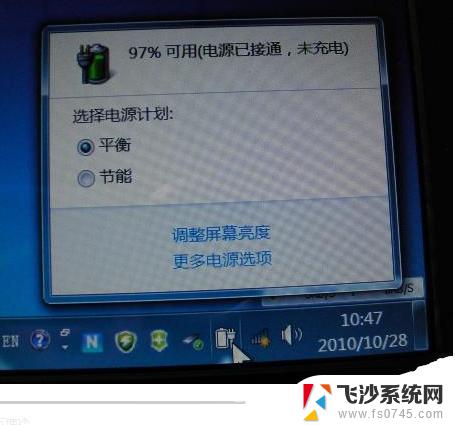 笔记本电池显示已接通未充电 笔记本显示电源已连接但是未充电原因
笔记本电池显示已接通未充电 笔记本显示电源已连接但是未充电原因2024-10-02
- 笔记本电脑已连接电源未充电 笔记本电源接通但电池未充电怎么办
- 为什么电脑显示电源已接通未充电 笔记本电源已接通但未充电怎么办
- 电脑电源连接电池未充电 笔记本电源已接通未充电解决方法
- 笔记本已连接电源未充电 笔记本电脑显示电源已连接但是未充电
- 笔记本插上电源不充电怎么回事 笔记本电源接通但电池未充电原因
- 联想电脑接通电源 但未充电怎么办 联想笔记本电源接通但电池未充电怎么办
- 手机如何开锁 如何解锁手机屏幕锁
- 怎么识别有没有摄像头 怎么判断设备有没有摄像头
- 路由器跟电脑怎么连接 路由器连接电脑的方法
- 电脑上怎么卸载360安全卫士 360安全卫士怎么卸载不干净
- 怎么给平板刷系统 平板电脑刷机教程视频
- 寻找打印机ip的地址 怎样找到打印机的IP地址
电脑教程推荐
- 1 怎么识别有没有摄像头 怎么判断设备有没有摄像头
- 2 寻找打印机ip的地址 怎样找到打印机的IP地址
- 3 如何屏蔽edge浏览器 Windows 10 如何禁用Microsoft Edge
- 4 如何调整微信声音大小 怎样调节微信提示音大小
- 5 怎样让笔记本风扇声音变小 如何减少笔记本风扇的噪音
- 6 word中的箭头符号怎么打 在Word中怎么输入箭头图标
- 7 笔记本电脑调节亮度不起作用了怎么回事? 笔记本电脑键盘亮度调节键失灵
- 8 笔记本关掉触摸板快捷键 笔记本触摸板关闭方法
- 9 word文档选项打勾方框怎么添加 Word中怎样插入一个可勾选的方框
- 10 宽带已经连接上但是无法上网 电脑显示网络连接成功但无法上网怎么解决